Google Authenticator là gì? Hướng dẫn chi tiết cách sử dụng Google Authenticator để bảo vệ tài khoản Google
Nội dung bài viết
Hiện nay, tình trạng đánh cắp tài khoản và dữ liệu người dùng đang trở nên phổ biến, gây ra nhiều rủi ro nếu thông tin cá nhân rơi vào tay kẻ xấu. Để nâng cao tính bảo mật, Google đã phát triển tính năng Google Authenticator, một phương pháp xác thực hai lớp hiệu quả. Bài viết dưới đây từ Tripi sẽ giải thích Google Authenticator là gì và hướng dẫn cách sử dụng chi tiết.
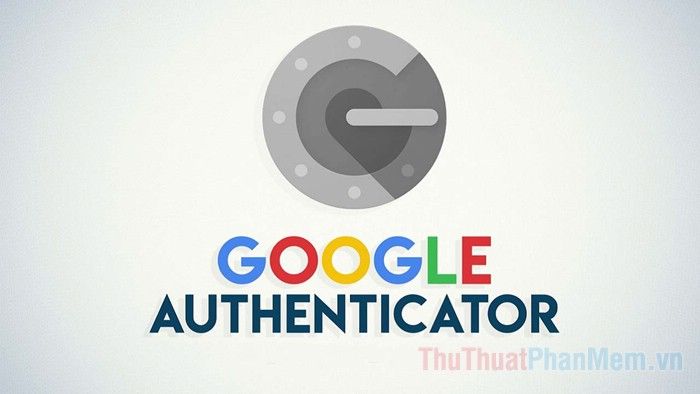
1. Google Authenticator là gì?
Google Authenticator là một ứng dụng dành cho điện thoại thông minh, có nhiệm vụ tạo ra các mã code bảo mật. Khi đăng nhập vào tài khoản Google trên bất kỳ thiết bị nào, sau khi nhập mật khẩu, bạn cần nhập mã code được tạo bởi Google Authenticator. Điểm đặc biệt là mã code này thay đổi sau mỗi 30 giây, giúp tài khoản Google của bạn được bảo vệ tối đa trước các mối đe dọa bảo mật.
2. Cách sử dụng Google Authenticator
Để bắt đầu sử dụng Google Authenticator, trước hết bạn cần kích hoạt tính năng bảo mật hai lớp trên tài khoản Google của mình.
Bước 1: Truy cập đường dẫn bên dưới và đăng nhập vào tài khoản Google của bạn.
Sau khi hoàn tất đăng nhập, hãy chọn mục Đăng nhập vào Google để tiếp tục.
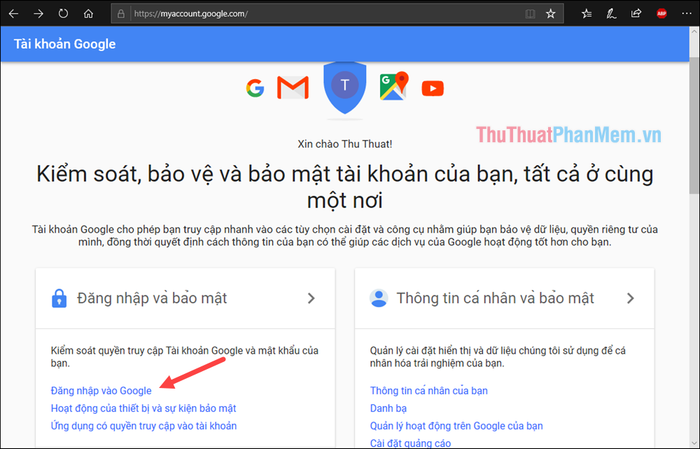
Bước 2: Tại giao diện hiển thị, bạn chọn mục Xác minh 2 bước (hiện đang ở trạng thái tắt).
Nếu tài khoản Google của bạn đã kích hoạt tính năng xác minh 2 bước trước đó, bạn có thể bỏ qua và chuyển thẳng đến bước 8.
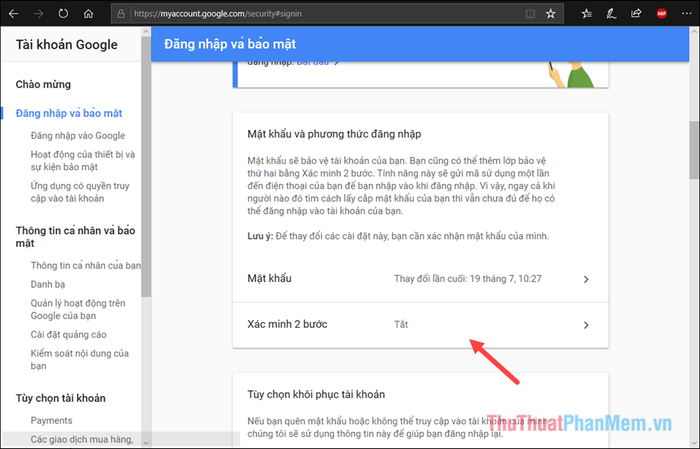
Bước 3: Nhấn chọn Bắt Đầu để tiến hành thiết lập.
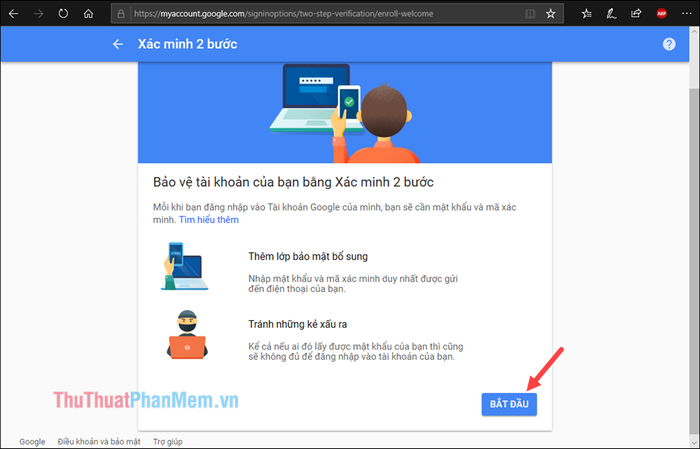
Bước 4: Tại giao diện này, bạn chọn mục Chọn một tuỳ chọn khác và sau đó chọn Tin nhắn văn bản hoặc cuộc gọi thoại.
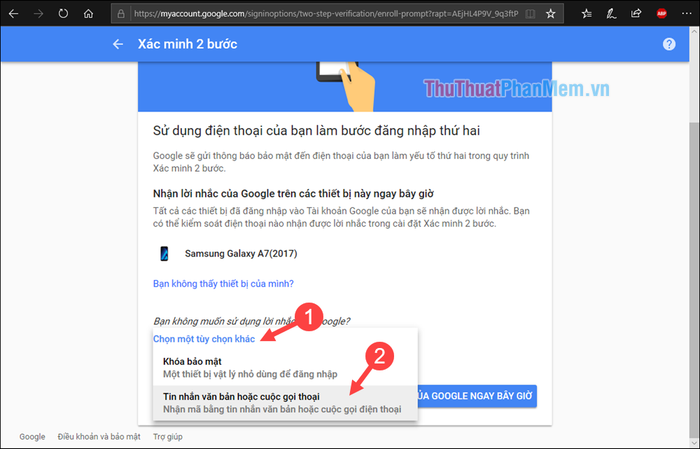
Bước 5: Tiếp theo, hãy nhập số điện thoại của bạn vào ô trống và lựa chọn phương thức nhận mã xác minh qua tin nhắn hoặc cuộc gọi.
Trong trường hợp này, tôi sẽ chọn nhận mã qua tin nhắn và nhấn Tiếp theo.
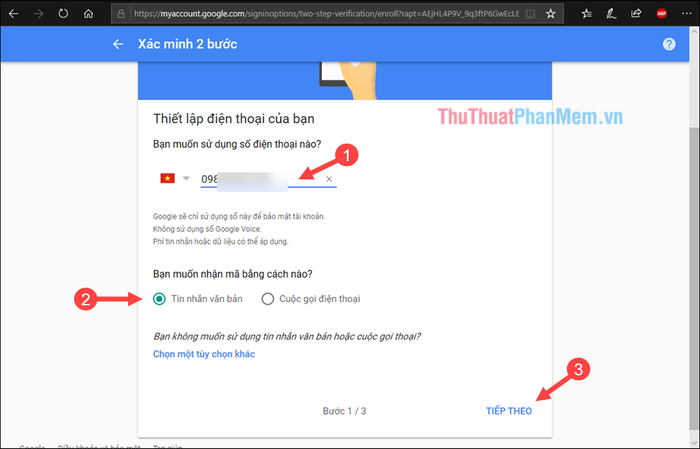
Bước 6: Google sẽ gửi một mã xác minh đến số điện thoại bạn đã nhập. Hãy kiểm tra tin nhắn trên điện thoại, nhập mã nhận được vào ô trống và nhấn Tiếp theo.
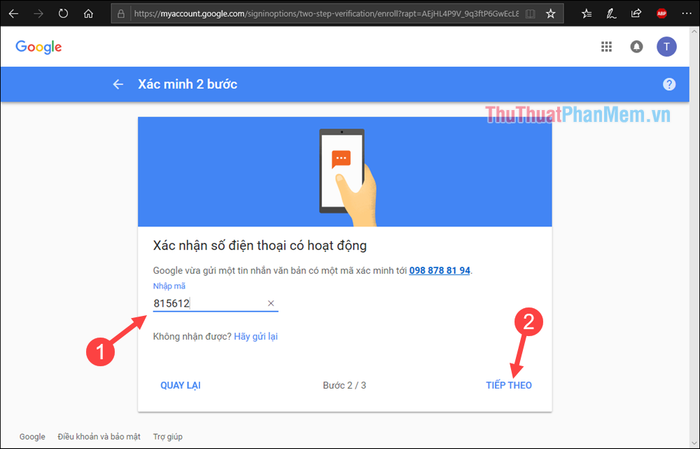
Bước 7: Nhấn Bật để hoàn tất quá trình kích hoạt xác minh 2 bước.
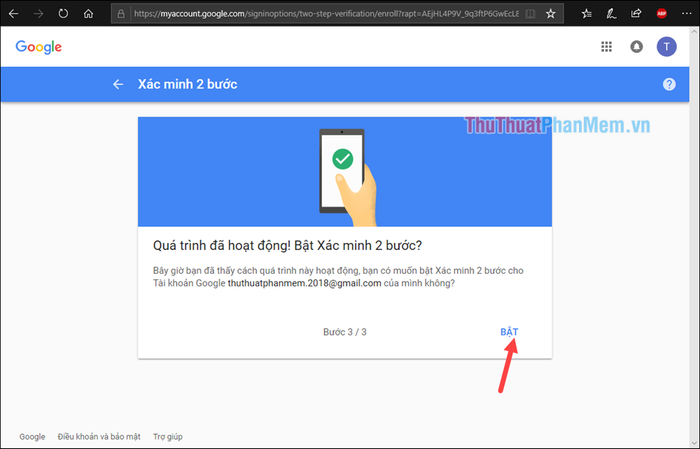
Bước 8: Sau khi nhấn Bật, bạn sẽ được chuyển đến một cửa sổ mới. Tại đây, hãy cuộn xuống phía dưới, tìm mục Ứng dụng Authenticator và nhấn nút Cài đặt.

Cửa sổ hiện lên, bạn chọn loại điện thoại đang sử dụng và nhấn Tiếp theo.
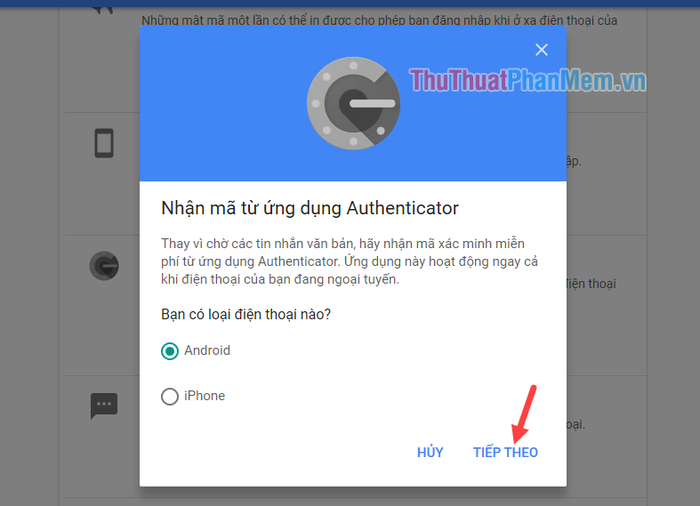
Bước 9: Một mã QR Code sẽ xuất hiện. Hãy giữ nguyên màn hình này và chuyển sang cài đặt ứng dụng Google Authenticator trên điện thoại của bạn.
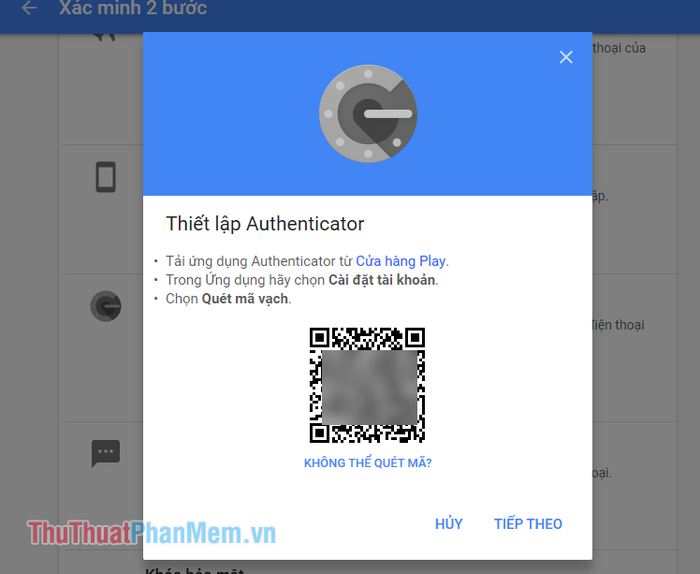
Bước 10: Trên điện thoại, hãy cài đặt ứng dụng Google Authenticator từ kho ứng dụng hoặc truy cập liên kết dưới đây để tải về.
Android: https://play.google.com/store/apps/details?id=com.google.android.apps.authenticator2&hl=vi
iOS: https://itunes.apple.com/us/app/google-authenticator/id388497605?mt=8
Sau khi cài đặt hoàn tất, mở ứng dụng và thêm tài khoản Google bằng cách chọn mục Quét mã vạch.
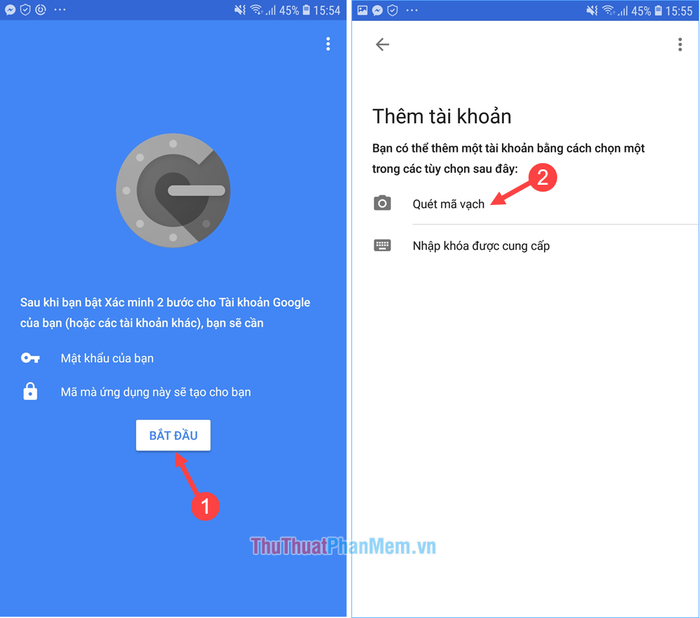
Bước 11: Camera trên điện thoại sẽ được kích hoạt. Hãy hướng camera vào mã QR Code đã xuất hiện ở bước 9 để quét.
Sau khi quét mã thành công, nhấn Thêm tài khoản để tiếp tục.
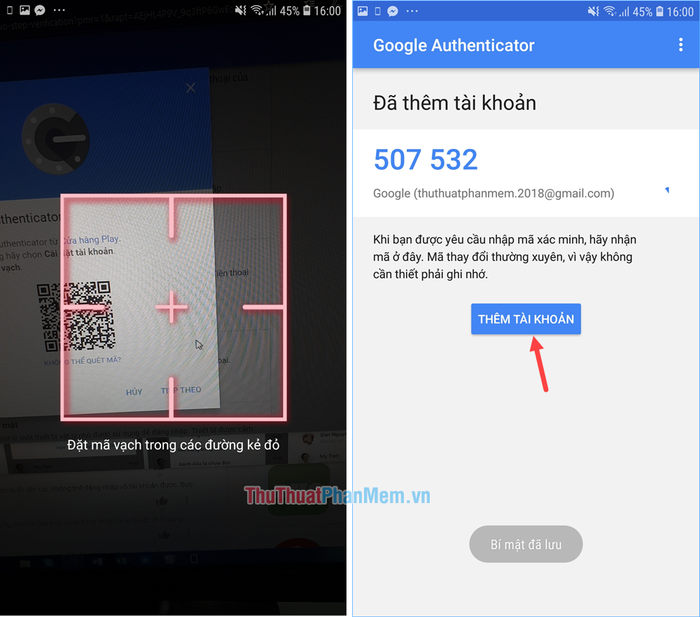
Bước 12: Trên máy tính, nhấn nút Tiếp theo tại màn hình hiển thị mã QR Code.
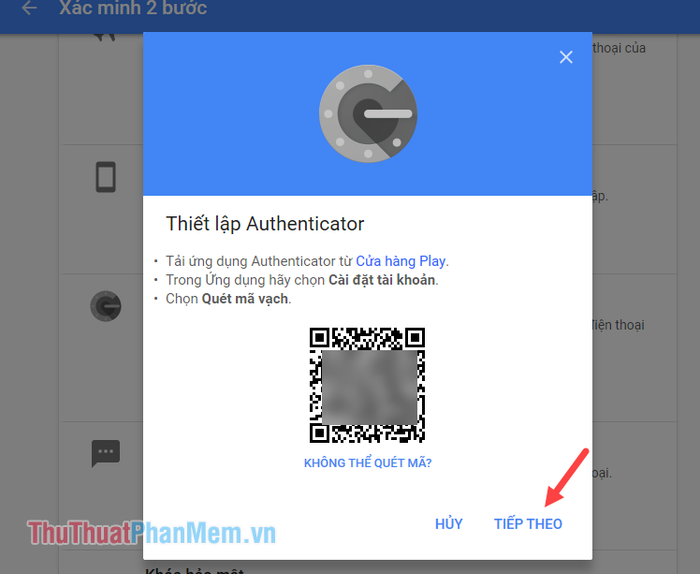
Nhập mã hiển thị trên ứng dụng Google Authenticator vào ô trống và nhấn Xác Minh để hoàn tất.
Lưu ý: Mã code thay đổi liên tục, vì vậy hãy nhập nhanh chóng. Nếu mã sắp hết hạn, bạn có thể đợi để nhập mã mới.
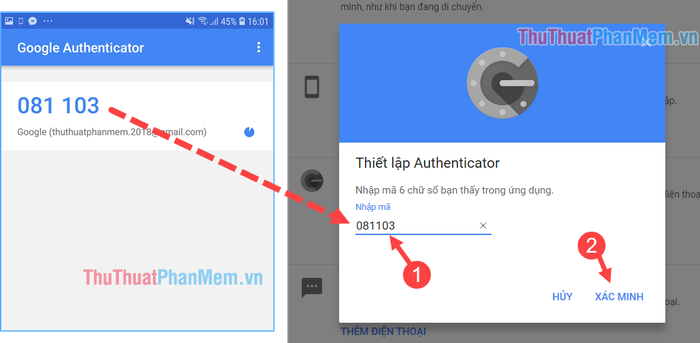
Như vậy, bạn đã kích hoạt thành công tính năng Google Authenticator cho tài khoản Google. Hãy thử đăng xuất và đăng nhập lại để trải nghiệm.
Sau khi nhập mật khẩu, bạn cần nhập mã code từ ứng dụng Authenticator để hoàn tất quá trình đăng nhập.
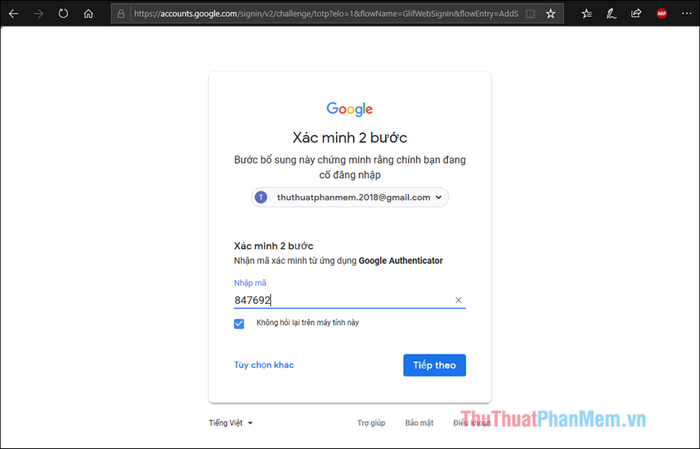
Trên đây là hướng dẫn chi tiết cách sử dụng Google Authenticator. Hy vọng bài viết mang lại thông tin hữu ích cho bạn. Chúc bạn thực hiện thành công!
Có thể bạn quan tâm

Cách xử lý khi bị người khác chặn liên lạc

Top 7 Quán mì Udon không thể bỏ lỡ tại Quận Gò Vấp, TP. HCM

Khám phá 3 quán bánh xèo ngon nhất tại Đắk Nông

Top 8 địa chỉ nối mi uy tín và chất lượng tại quận 8, TP. HCM

Top 10 Quán ăn tuyệt vời trên phố Phan Đình Phùng, Hà Nội


